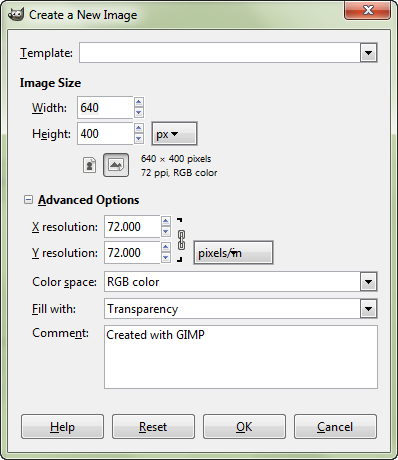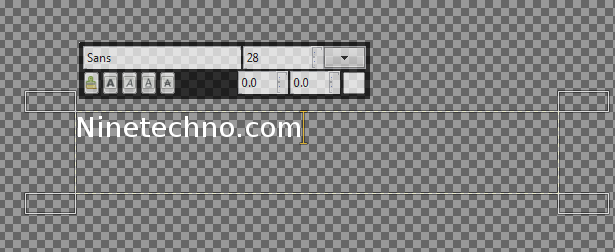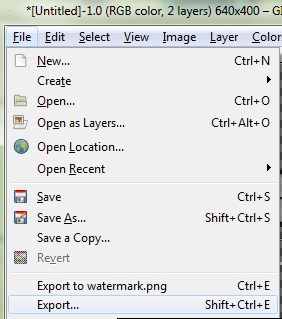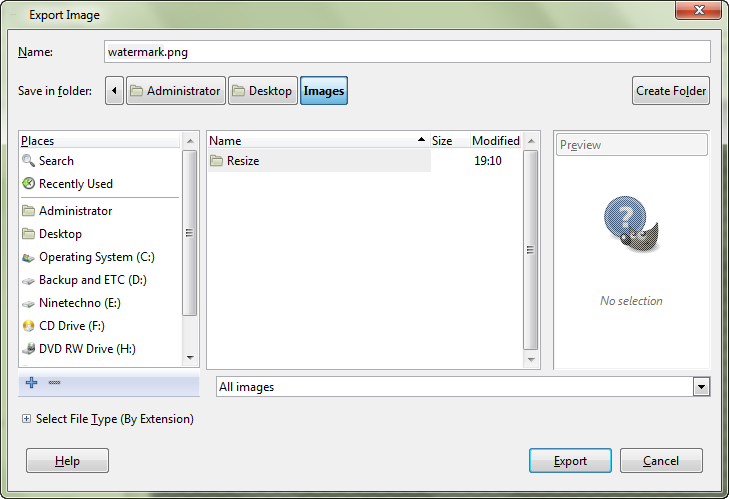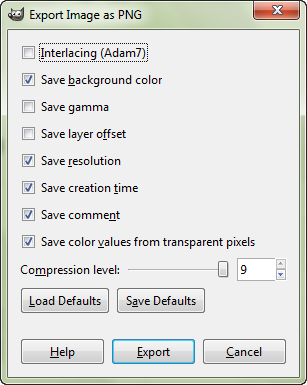ทำภาพไม่มีพื้นหลังด้วย Gimp
Gimp นั้นสามารถสร้างรูปภาพแบบไม่มีพื้นหลัง ได้เพียงไม่กี่ขั้นตอน ลักษณะรูปภาพแบบนี้คุณสามารถนำไปใช้งานได้หลายลักษณะ โดยเฉพาะการทำรูปภาพซ้อนรูปภาพ หรือการทำลายน้ำให้กับรูปภาพเป็นต้น สำหรับขั้นตอนการทำมีดังต่อไปนี้
เริ่มจากเปิดโปรแกรม Gimp ขึ้นมา คลิกเมนู File > New ปรากฏหน้าต่างตามภาพด้านล่าง ผมกำหนดความกว้าง 640 และความสูง 400 พิกเซล จากนั้นกดปุ่มหน้าข้อความ Advanced Options เพื่อกำหนดรายละเอียดเพิ่มเติม ซึ่งจะเห็นว่าเราสามารถกำหนดรายละเอียดได้มากขึ้น ในส่วนของ Fill with คลิกเลือก Transparency เมื่อเสร็จเรียบร้อยแล้วคลิกปุ่ม OK ซึ่งจะเห็นว่าพื้นที่สำหรับสร้างรูปภาพนั้นเป็นสีเทาดำโปร่งใส
คลิกเครื่องมือ Text tool ตามภาพด้านล่าง จากนั้นนำเมาส์ไปคลิกบนพื้นที่สำหรับสร้างงาน และพิมพ์ข้อความที่คุณต้องการ
หลังจากพิมพ์แล้วผมปรับแต่งขนาด สี ของตัวอักษรด้วยชุดเครื่องมือที่ปรากฏขึ้นมาในภาพ
คลิกเมนู File > Export..
ปรากฏหน้าต่าง Export Image ขึ้นมา ในช่อง Name พิมพ์ชื่อพร้อมนามสกุลของไฟล์ลงไป ตัวอย่างผมพิมพ์ watermark.png เลือกโฟลเดอร์ที่เก็บไฟล์ตามต้องการ คลิกปุ่ม Export
ปรากฏหน้าต่าง Export Image as PNG คลิกปุ่ม Export อีกครั้งเป็นอันเสร็จเรียบร้อย ตามไปดูไฟล์ในโฟลเดอร์ของคุณได้เลย
Gimp เป็นโปรแกรมแต่งภาพที่สามารถ Download ได้ฟรี เรียนรู้ และสามารถทำความเข้าใจได้ไม่ยากนัก